Как установить Homebrew в подсистеме Windows для Linux в Windows 10
Linux является частью Windows 10, и это одна из важнейших функций Windows с момента ее создания. Он большой для Windows 10, но ни в одной предыдущей версии Windows не было Linux, так что это уникальная веха. Некоторые ограничения все еще остаются, но Microsoft улучшала WSL с каждым обновлением основных функций. Если вы используете WSL в Windows 10, вы можете в какой-то момент установить на нем Homebrew.
Homebrew – важное приложение для Linux, поэтому само собой разумеется, что оно вам может понадобиться и на WSL. Вот как вы можете установить Homebrew в подсистему Windows для Linux.
Включите WSL и установите Linux
Прежде чем вы сможете установить Homebrew в подсистеме Windows для Linux, вам необходимо включить его и установить ОС Linux в Windows 10. Вы можете использовать любую из доступных операционных систем Linux, и приведенные ниже команды будут работать. В этой публикации мы выберем Ubuntu для Windows 10. Это была первая ОС, поддерживаемая для Windows 10, и она, безусловно, будет лучшей с точки зрения функций и стабильности.
Установить Homebrew
Откройте любую ОС Linux, установленную в Windows 10, выполнив поиск в Windows Search или запустив ее из меню «Пуск».
Программы для Windows, мобильные приложения, игры - ВСЁ БЕСПЛАТНО, в нашем закрытом телеграмм канале - Подписывайтесь:)
Выполните следующую команду;
sh -c "$(curl -fsSL https://raw.githubusercontent.com/Linuxbrew/install/master/install.sh)"
Выполнение команды может занять от 10 до 20 минут. Вам нужно будет ввести свой пароль Linux и подтвердить установку некоторых компонентов во время установки.
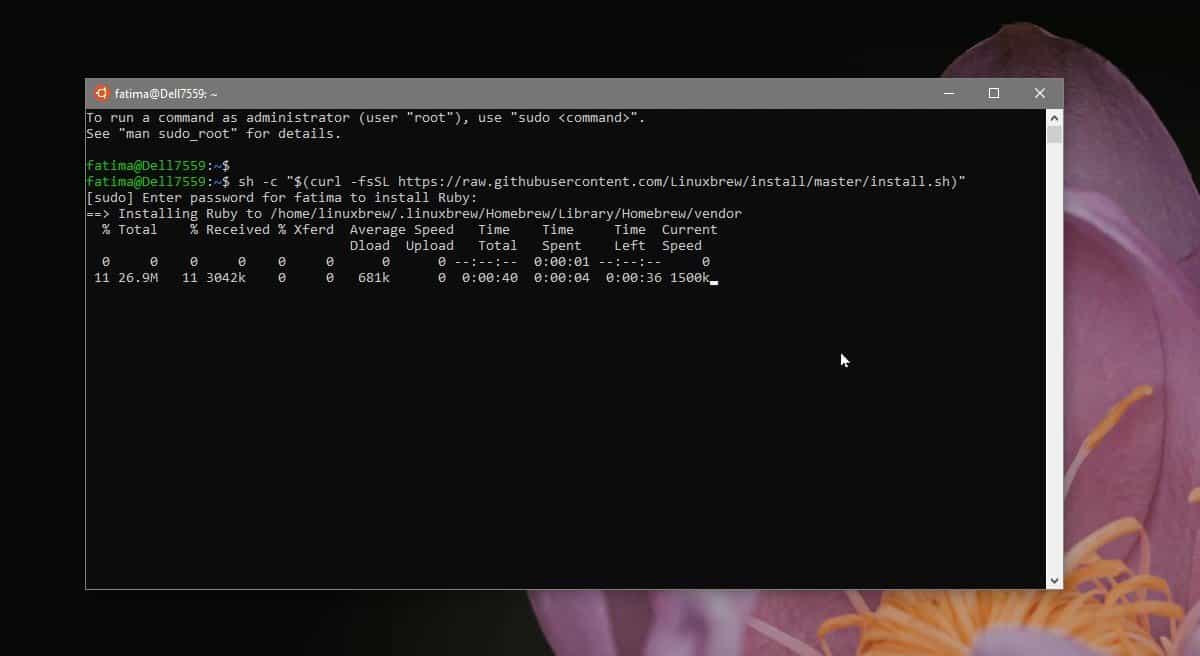
После установки Homebrew вы увидите сообщение о том, что /home/linuxbrew/.linuxbrew/bin отсутствует в вашем PATH. Это легко исправить.
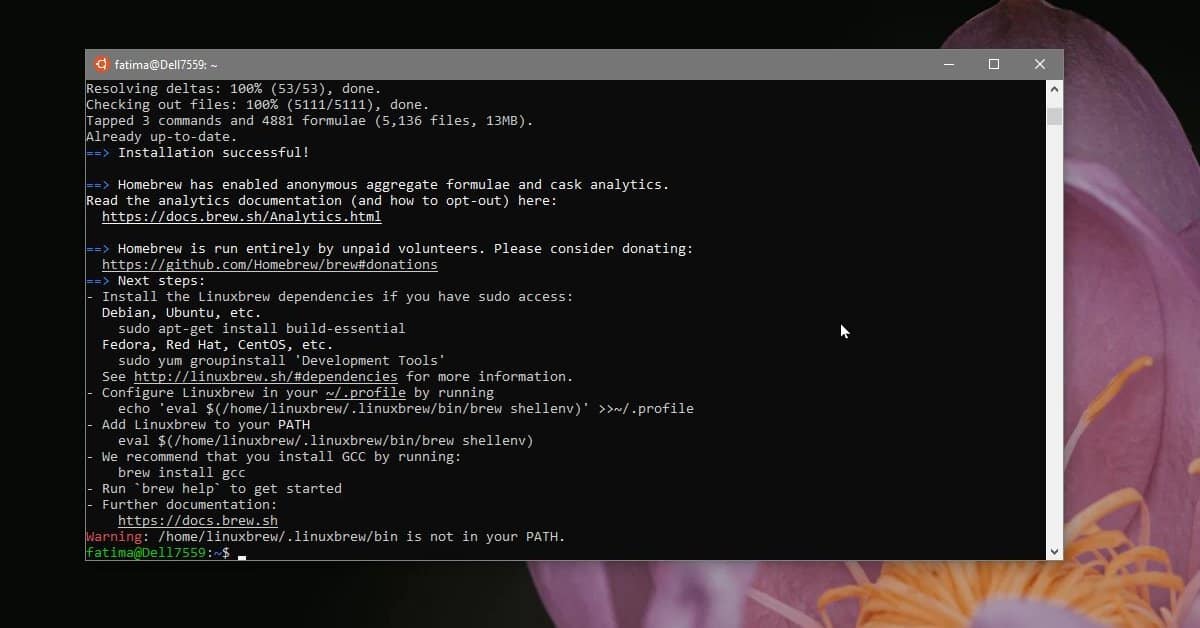
Выполните следующие команды, и они обо всем позаботятся.
echo "eval $($(brew --prefix)/bin/brew shellenv)" >>~/.profile test -d ~/.linuxbrew && eval $(~/.linuxbrew/bin/brew shellenv) test -d /home/linuxbrew/.linuxbrew && eval $(/home/linuxbrew/.linuxbrew/bin/brew shellenv) test -r ~/.bash_profile && echo "eval $($(brew --prefix)/bin/brew shellenv)" >>~/.bash_profile
Эти команды выполняются за секунды. Как только они будут готовы, вы можете начать использовать Homebrew в WSL.
Когда использовать Homebrew?
В WSL вы можете устанавливать приложения из программного центра любой ОС Linux, которую вы используете, однако в некоторых случаях приложение может не устанавливаться. В таком случае всегда стоит попробовать Homebrew. Если есть приложение, которое вы просто не можете установить из программного центра, т.е. оно там недоступно, Homebrew может быть единственным способом его установить.
Если вы хотите удалить Homebrew, вы можете попробуйте команду удаления но, учитывая, что это WSL, может быть лучше вместо этого выполнить чистую установку вашей ОС Linux. Как мы уже говорили ранее, WSL все еще имеет некоторые ограничения.
Программы для Windows, мобильные приложения, игры - ВСЁ БЕСПЛАТНО, в нашем закрытом телеграмм канале - Подписывайтесь:)





